로봇 프레임 워크-체크 박스 작업
테스트를 위해 브라우저와 상호 작용하고 html 요소를 찾는 방법을 이해하는 것이 중요합니다. 로봇 프레임 워크를 사용하여 입력 필드로 작업하는 것은 매우 쉽습니다. 이 장에서는 Selenium Library를 사용하여 확인란을 사용하는 방법을 배웁니다. 확인란을 사용하려면 해당 확인란의 기본 고유 식별자 인 로케이터가 필요합니다. 로케이터는 ID, 이름, 클래스 등이 될 수 있습니다.
체크 박스 테스트를위한 프로젝트 설정
먼저 Ride에서 브라우저로 작업 할 프로젝트를 생성합니다. 오픈 라이드 사용ride.py 명령 줄에서.
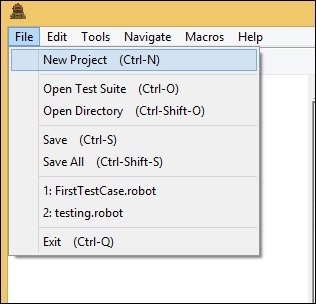
New Project를 클릭하고 아래 스크린 샷과 같이 프로젝트 이름 을 입력 합니다.
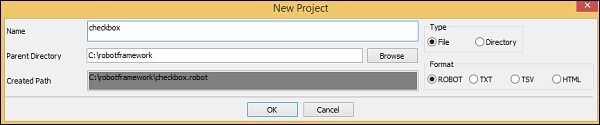
프로젝트 이름은 체크 박스입니다. 확인을 클릭하여 프로젝트를 저장하십시오.
만든 프로젝트의 이름을 마우스 오른쪽 단추로 클릭하고 클릭하여 새 테스트 케이스 -


테스트 케이스에 이름을 지정하고 확인을 클릭하십시오. 프로젝트 설정이 완료되었습니다. 이제 체크 박스에 대한 테스트 케이스를 작성합니다. Selenium 라이브러리가 필요하므로 프로젝트에서 동일한 라이브러리를 가져와야합니다.
왼쪽에서 프로젝트를 클릭하고 가져 오기 추가 에서 라이브러리 를 사용 합니다.
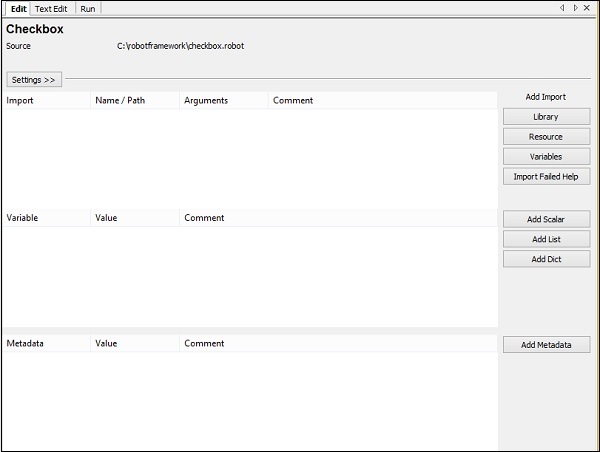
이제 라이브러리를 클릭하십시오. 라이브러리 이름을 입력해야하는 화면이 나타납니다.

확인을 클릭하면 라이브러리가 설정에 표시됩니다.
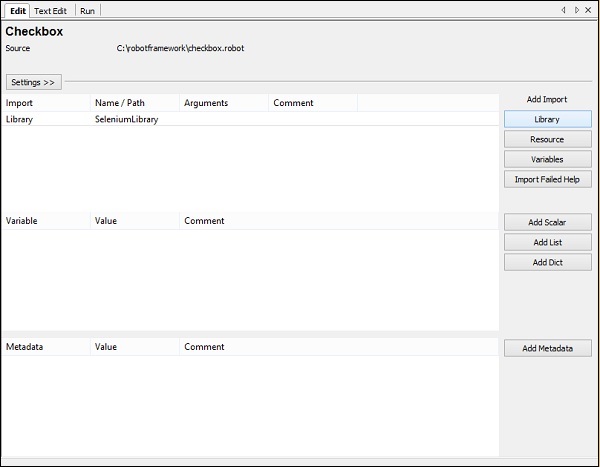
주어진 이름은 사이트 패키지에 설치된 폴더의 이름과 일치해야합니다. 이름이 일치하지 않으면 라이브러리 이름이 빨간색으로 표시됩니다.

체크 박스 테스트 케이스
테스트 케이스에서는 확인란을 선택합니다. 확인란을 선택하려면 식별자 로케이터가 필요합니다.
이제 확인란에 대한 다음 HTML 표시를 고려하십시오-
<input type="checkbox" name="option1" value="Car"> Car확인란의 경우 로케이터 이름이 있습니다. 위의 예에서 이름 은 option1 입니다. 또한 동일한 값을 선택할 수 있도록 값이 필요합니다.Car 위의 예에서 값을 보유합니다.
이제 체크 박스가있는 테스트 페이지를 생성합니다. 브라우저에서 확인란을 열고 값을 선택합니다.
테스트 케이스 세부 사항은 다음과 같습니다.
브라우저 열기-URL- http://localhost/robotframework/checkbox.html Chrome에서
체크 박스의 세부 사항을 입력합니다.
테스트 케이스를 실행하십시오.
테스트 케이스의 키워드를 작성하는 동안 Ctrl + 스페이스 바를 누르십시오. 명령에 대한 모든 세부 정보를 제공합니다.
체크 박스에 사용할 키워드는 다음과 같습니다.
Select checkbox name:nameofcheckbox value라이드의 명령 내용은 다음과 같습니다.

따라서 인수는 확인란의 로케이터입니다. 다음은 체크 박스 선택을위한 테스트 케이스의 세부 사항입니다.
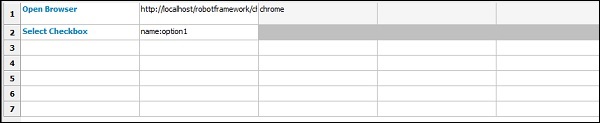
이것은 URL이 어떻게-
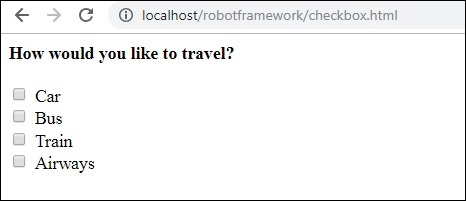
체크 박스 .html
<html>
<head>
<title>Checkbox Test Page>/title>
</head>
<body>
<form name="myform" method="POST">
<b>How would you like to travel?</b>
<div><br>
<input type="checkbox" name="option1" value="Car"> Car<br>
<input type="checkbox" name="option2" value="Bus"> Bus<br>
<input type="checkbox" name="option3" value="Train"> Train<br>
<input type="checkbox" name="option4" value="Air"> Airways<br>
<br>
</div>
</form>
</body>
</html>위 양식에서 체크 박스 인 Car를 선택할 계획입니다. 세부 사항은 테스트 케이스에 제공됩니다. 이제 테스트 케이스를 실행하고 위 양식의 확인란 선택을 확인합니다.
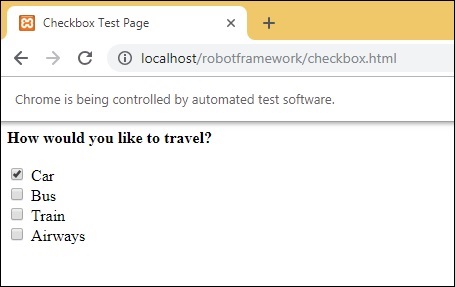
테스트 케이스가 실행되면 URL이 열립니다. http://localhost/robotframework/checkbox.html 테스트 케이스에 주어진 이름 Car를 선택합니다.
실행 세부 사항은 다음과 같습니다.
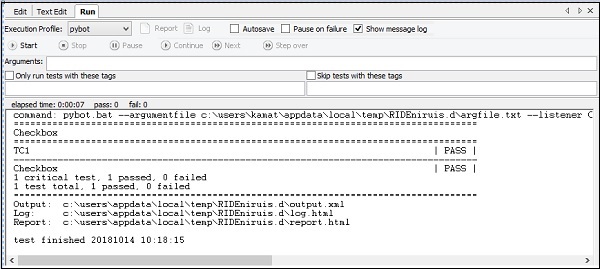
신고 내용
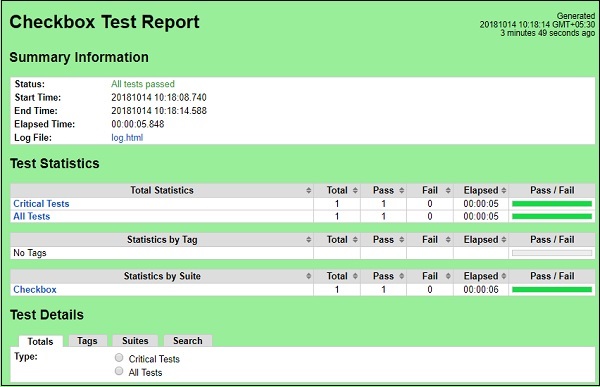
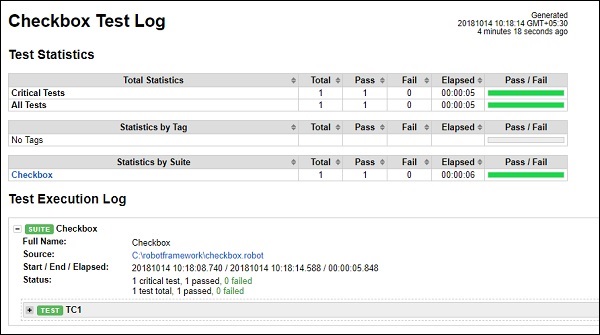
로그 내용
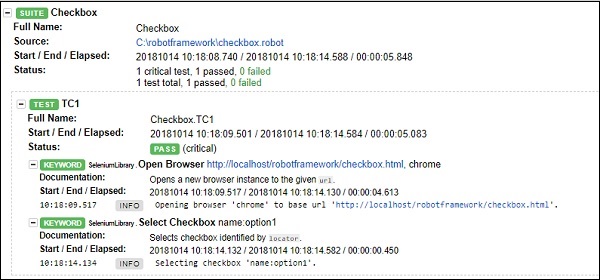
결론
이 장에서는 체크 박스의 로케이터를 제공하여 체크 박스를 선택하는 방법을 배웠습니다. 로그 및 보고서는 각 테스트 케이스에 소요 된 시간과 함께 테스트 케이스 실행에 대한 세부 사항을 제공합니다.